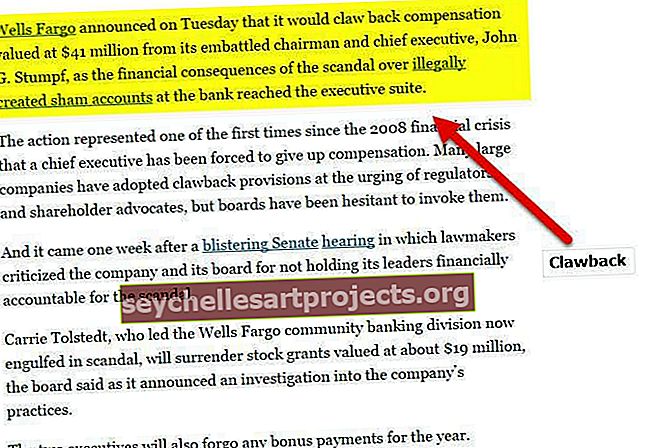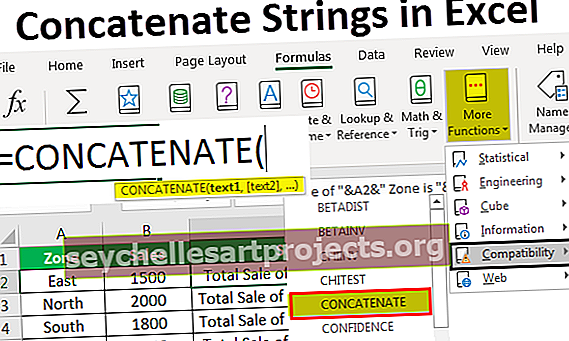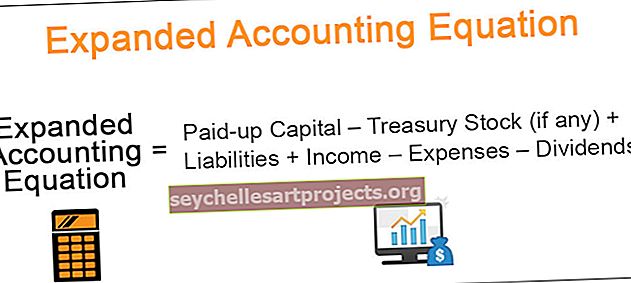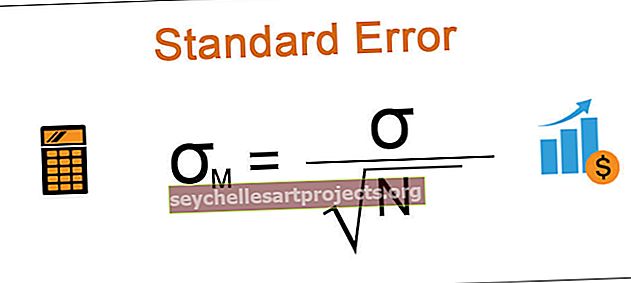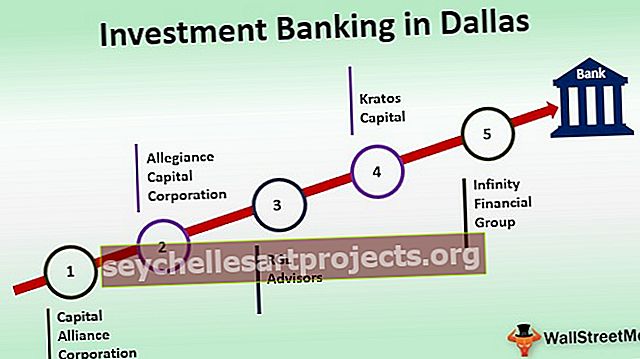VBA stulpeliai | Kaip naudoti „Excel“ VBA stulpelių ypatybę?
„Excel VBA“ stulpelių ypatybė
Ypatybė „VBA stulpeliai“ naudojama nuoroda į stulpelius darbalapyje. Naudodami šią savybę galime naudoti bet kurį nurodyto darbalapio stulpelį ir su juo dirbti.
Kai norime nurodyti langelį, mes naudojame objektą „Range“ arba „Cells“. Panašiai, kaip jūs darote nuorodą į VBA stulpelius? Mes galime nurodyti stulpelius naudodami savybę „Stulpeliai“. Pažvelkite į COLUMNS ypatybių sintaksę.

Norėdami nurodyti stulpelį, turime paminėti stulpelio numerį arba antraštės abėcėlę.
Pavyzdžiui, jei norime nurodyti antrąjį stulpelį, kodą galime parašyti trimis būdais.
Stulpeliai (2)
Stulpeliai („B: B“)
Diapazonas („B: B“)
Pavyzdžiai
Šį „VBA Columns Excel“ šabloną galite atsisiųsti čia - „VBA Columns Excel“ šablonas1 pavyzdys
Jei norite pasirinkti antrą stulpelį darbalapyje, pirmiausia turime paminėti stulpelio numerį, kurį turime pasirinkti.
Kodas:
Antriniai stulpeliai_pavyzdys () Stulpeliai (2) Pabaigos antriniai stulpeliai
Dabar pasirinkite tašką (.), Kad pasirinktumėte metodą „Pasirinkti“.
Viena iš šios nuosavybės problemų yra ta, kad mes nematome VBA „IntelliSense“ sąrašo.
Kodas:
Antriniai stulpeliai_pavyzdys () stulpeliai (2). Pasirinkite Pabaiga
Taigi, aukščiau pateiktas VBA kodas parinks antrą darbalapio stulpelį.

Užuot paminėję stulpelio numerį, antram stulpeliui pasirinkti galime naudoti stulpelio antraštės abėcėlę „B“.
Kodas:
Antriniai stulpeliai_pavyzdys () stulpeliai („B“). Pasirinkite stulpelius („B: B“). Pasirinkite „End Sub“
Abu aukščiau nurodyti kodai parinks B stulpelį, ty antrą stulpelį.
2 pavyzdys - pasirinkite stulpelį pagal kintamą vertę
Mes taip pat galime naudoti kintamąjį stulpelio numeriui pasirinkti. Dabar žiūrėkite žemiau esantį kodą.
Kodas:
Antriniai stulpeliai_pavyzdys () Dim ColNum kaip sveikas skaičius ColNum = 4 stulpeliai (ColNum). Pasirinkite End Sub
Pirmiau aš paskelbiau kintamąjį kaip sveikąjį skaičių ir priskyriau šiam kintamajam reikšmę 4.
Turtui Stulpeliai pateikiau šį kintamąjį vietoj stulpelio numerio. Kadangi kintamasis turi 4 reikšmę, jis pasirinks ketvirtąjį stulpelį.
3 pavyzdys - pasirinkite stulpelį pagal langelio vertę
Mes pamatėme, kaip pasirinkti stulpelį pagal kintamąją vertę, dabar pamatysime, kaip galime pasirinkti stulpelį pagal langelio vertės skaičių. Langelyje A1 įrašiau skaičių 3.

Dabar žemiau kodas pasirinks stulpelį pagal skaičių langelyje A1.
Kodas:
Antriniai stulpeliai_pavyzdys () Dim ColNum As Integer ColNum = Range ("A1"). Reikšmės stulpeliai (ColNum). Pasirinkite End Sub
Aukščiau pateiktas kodas yra tas pats, kas ankstesnis, tačiau vienintelis dalykas, kurį aš čia pakeičiau, yra vietoj to, kad kintamajam priskirčiau tiesioginį numerį, kurio kintamojo reikšmę suteikiau kaip „koks skaičius yra langelyje A1“.
Kadangi langelyje A1 turime 3 reikšmę, jis pasirinks trečią stulpelį.
4 pavyzdys - diapazono ir stulpelio ypatybių derinys
Taip pat galime naudoti ypatybę „Stulpeliai“ su objektu „Range“. Naudodami Range objektą galime nurodyti konkretų diapazoną. Pavyzdžiui, pažvelkite į žemiau pateiktą kodą.
Kodas:
Antrinių stulpelių_pavyzdys1 () diapazonas („C1: D5“). Stulpeliai (2). Pasirinkite Pabaigos antrinis stulpelis
Ankstesniame pavyzdyje aš nurodiau langelių diapazoną nuo C1 iki D5, tada naudodamas stulpelių ypatybę, aš pažymėjau stulpelio numerį kaip 2.
Dabar apskritai mūsų antrasis stulpelis yra B, o kodas turi pasirinkti stulpelį „B“, bet pamatyti, kas atsitiks, kai paleidžiu kodą.

Ji pasirinko langelius nuo D1 iki D5.
Mūsų supratimu, jis turėjo pasirinkti antrą stulpelį, ty stulpelį B. Bet dabar jis pasirinko ląsteles nuo D1 iki D5.
Priežastis, kodėl ji pasirinko šias ląsteles, nes prieš naudodama ypatybę COLUMNS, nurodžiau diapazoną naudodama objektą RANGE nuo C1 iki D5. Dabar nuosavybė mano, kad šiame diapazone yra stulpeliai, ir pasirenka antrą stulpelį diapazone nuo C1 iki D5. D yra antrasis stulpelis, o nurodytos ląstelės yra nuo D1 iki D5.
5 pavyzdys - pasirinkite kelis stulpelius su diapazono objektu
Naudodami ypatybę „Range“ ir „Columns“ galime pasirinkti kelis stulpelius. Pažvelkite į žemiau esantį kodą.
Kodas:
Antrinių stulpelių_pavyzdys1 () diapazonas (stulpeliai (2), stulpeliai (5)). Pasirinkite Pabaigti antrinį
Kodas parinks stulpelį nuo antro iki penkto stulpelio, ty nuo B iki E stulpelio.

Taip pat galime parašyti kodą taip pat.
Kodas:
Antrinių stulpelių_pavyzdys1 () diapazonas (stulpeliai (B), stulpeliai (E)). Pasirinkite Pabaiga
Tai, kas išdėstyta anksčiau, yra visiškai tas pats, kas ankstesnis, ir pasirenka stulpelius nuo B iki E.
Taip galime naudoti ypatybę COLUMNS darbui su darbalapiu.